Bài viết được tư vấn chuyên môn bởi ông Võ Văn Hiếu – Giám đốc kỹ thuật của Trung tâm sửa chữa điện lạnh – điện tử Limosa
Hiện nay Excel được đánh giá là một phần mềm không thể thiếu của nhân viên văn phòng và trong học tập vì nó có thể giúp cho việc xử lý dữ liệu trở nên nhanh và chính xác hơn. Trong bài viết này chúng tôi Trung tâm sửa chữa điện lạnh – điện tử Limosa với bài viết cách sử dụng hàm cubevalue trong excel một trong những công cụ dùng để trích xuất dữ liệu từ các biểu đồ phân tích.

MỤC LỤC
1. Cube olap là gì?
Cube OLAP (Online Analytical Processing) là một cấu trúc dữ liệu được sử dụng để phân tích dữ liệu theo nhiều chiều khác nhau. Nó cho phép người dùng phân tích dữ liệu nhanh chóng và chính xác hơn bằng cách tổng hợp thông tin từ các nguồn dữ liệu khác nhau và tạo ra các báo cáo và biểu đồ phân tích dựa trên các chiều khác nhau.
2. Khái niệm cơ bản về hàm CubeValue trong Excel:
Hàm CubeValue là một công cụ tính toán được sử dụng để trích xuất dữ liệu từ một cube OLAP (Online Analytical Processing) cũng như cách hướng dẫn sử dụng hàm cubevalue trong excel sẽ đưa chúng vào một ô trong bảng tính Excel. Cube OLAP là một cấu trúc dữ liệu được sử dụng để phân tích dữ liệu theo nhiều chiều khác nhau. Với hàm CubeValue, người dùng có thể trích xuất dữ liệu từ cube OLAP và sử dụng chúng để tạo báo cáo và biểu đồ phân tích.
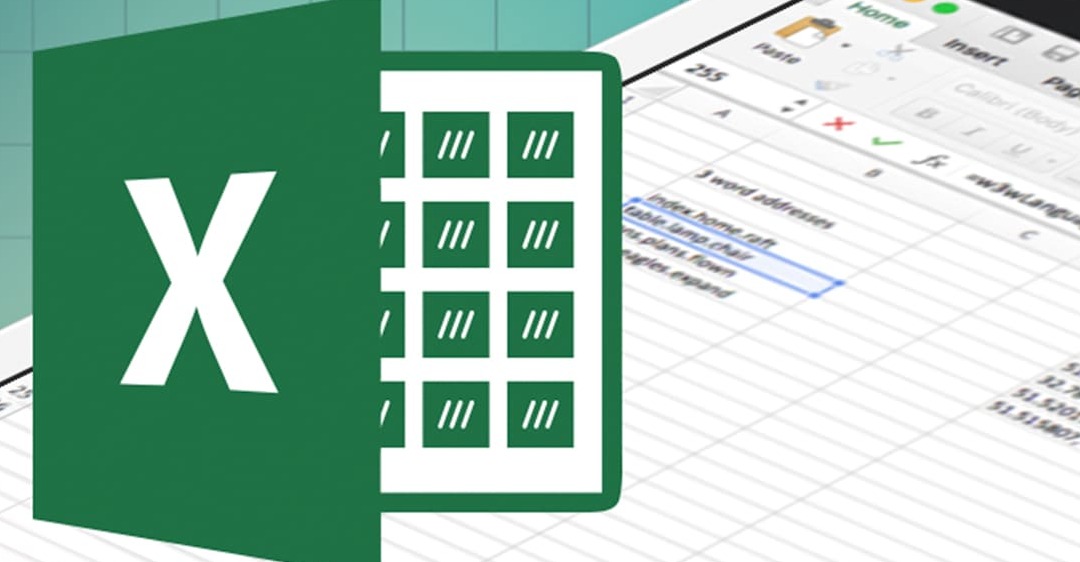
3. Cách sử dụng hàm CubeValue trong Excel:
Hàm CubeValue được viết theo cú pháp sau:
=CUBEVALUE(connection, member_expression1, [member_expression2], …)
Trong đó:
Connection: là tên kết nối với cube OLAP mà người dùng muốn trích xuất dữ liệu.
Member_expression1: là biểu thức thành viên đại diện cho giá trị mà người dùng muốn trích xuất.
Member_expression2: (tùy chọn) là biểu thức thành viên thứ hai đại diện cho giá trị mà người dùng muốn trích xuất.
…: (tùy chọn) là các biểu thức thành viên tiếp theo đại diện cho giá trị mà người dùng muốn trích xuất.
Ví dụ:
Giả sử bạn có một cube OLAP chứa thông tin về doanh thu của các sản phẩm theo từng quý của năm. Bạn muốn trích xuất doanh thu của sản phẩm A trong quý thứ nhất. Để làm điều này, bạn có thể có cách sử dụng hàm cubevalue trong excel với các tham số như sau:
=CUBEVALUE(“Sales”,”[Product].[Product Name].&[A]”,”[Time].[Quarter].&[1]”)
4. Các ví dụ về cách sử dụng hàm Cubevalue trong Excel:
Hàm Cubevalue là một trong những hàm có thể cho phép dữ liệu từ Cube OLAP và có thể đưa vào một ô trong bảng tính Excel. Ví dụ lấy hàm Cubevalue để lấy doanh thu của các sản phẩm A trong quý thứ nhất, bạn có thể thử công thức phía dưới đây để tính:
=CUBEVALUE(“Sales”,”[Product].[Product Name].&[A]”,”[Time].[Quarter].&[1]”)
4.1. Hướng dẫn cách sử dụng hàm cubevalue trong excel để tính toán tổng doanh thu của tất cả các sản phẩm trong quý thứ nhất
Hàm CubeValue cũng cho phép tính tổng các giá trị trong cube OLAP. Ví dụ, để tính tổng doanh thu của tất cả các sản phẩm trong quý thứ nhất, bạn có thể sử dụng công thức sau đây:
=CUBEVALUE(“Sales”,”[Measures].[Sales Amount]”,”[Time].[Quarter].&[1]”)
4.2. Hướng dẫn cách sử dụng hàm cubevalue trong excel để tính toán tổng doanh thu của sản phẩm A trong cả năm
Hàm CubeValue cũng cho phép tính toán các giá trị của các thành viên trong cube OLAP theo nhiều chiều khác nhau. Ví dụ, để tính toán tổng doanh thu của sản phẩm A trong cả năm, bạn có thể sử dụng công thức sau đây:
=CUBEVALUE(“Sales”,”[Measures].[SalesAmount]”,”[Product].[ProductName].&[A]”,”[Time].[Year].&[2019]”).
5. Ứng dụng của cách sử dụng hàm CubeValue trong Excel:
- Tạo báo cáo và biểu đồ phân tích:
Hàm CubeValue cho phép rút trích dữ liệu từ cube OLAP và chèn chúng vào bảng tính Excel. Bằng cách sử dụng các công cụ khác trong Excel như PivotTable, PivotChart và Power View, bạn có thể tạo ra các báo cáo và biểu đồ phân tích chi tiết.
- Phân tích dữ liệu theo nhiều chiều khác nhau:
Cube OLAP là một cấu trúc dữ liệu được sử dụng để phân tích dữ liệu theo nhiều chiều khác nhau. Hàm CubeValue cho phép rút trích dữ liệu từ cube OLAP và tính toán giá trị của các thành viên trong cube OLAP theo nhiều chiều khác nhau. Điều này giúp bạn phân tích dữ liệu một cách kỹ lưỡng và hiệu quả.
- Dự báo và lập kế hoạch:
Hàm CubeValue cũng cho phép tính toán giá trị của các thành viên trong cube OLAP theo nhiều chiều khác nhau. Điều này giúp bạn dự báo và lập kế hoạch chính xác hơn.
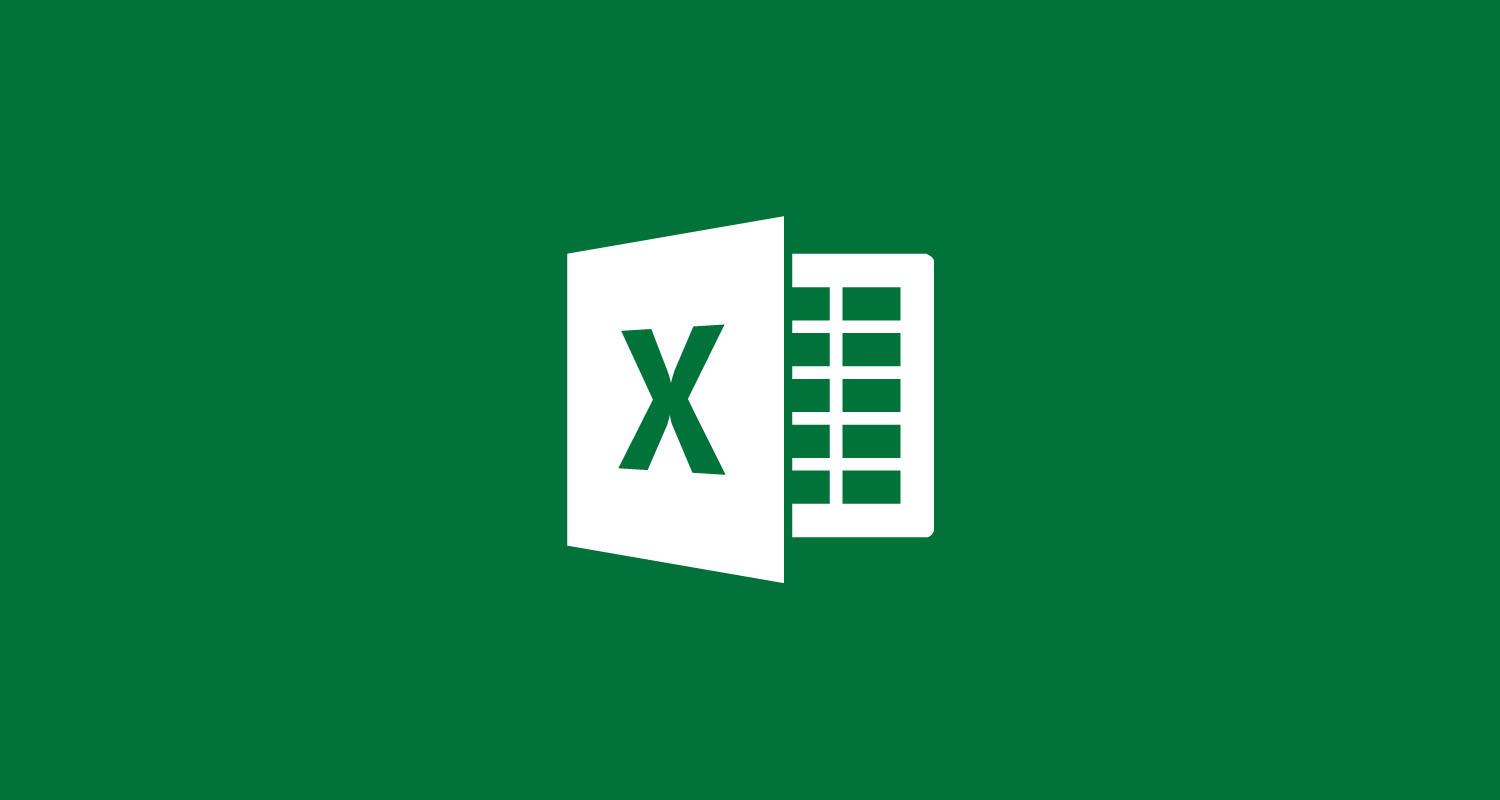
6. Lưu ý khi làm theo hướng dẫn sử dụng hàm cubevalue trong excel
Hướng dẫn sử dụng hàm cubevalue trong excel tuy đã được chúng tôi nêu rõ nhưng vẫn cần phải lưu ý một số điều hãy cùng chúng tôi tìm hiểu những điều đó nhé:
- Hàm CubeValue chỉ hoạt động với các cube OLAP.
- Hàm CubeValue không hoạt động với các cube OLAP được lưu trữ trong các tệp tin Excel.
- Trước khi sử dụng hàm CubeValue, bạn cần phải có kết nối với cube OLAP.
- Khi sử dụng hàm CubeValue, bạn cần phải biết chính xác các biểu thức thành viên đại diện cho giá trị mà bạn muốn rút trích.
- Hàm CubeValue không thể rút trích dữ liệu từ các cube OLAP có chứa các dữ liệu được bảo mật.
- Hàm CubeValue có thể rút trích dữ liệu từ các cube OLAP có chứa hàng triệu bản ghi mà không ảnh hưởng đến hiệu suất của bảng tính Excel.
Trong bài viết trên đã được nhắc đến các thông tin liên quan đến cách sử dụng hàm cubevalue trong excel và hàm Cubevalue một trong những công cụ mạnh mẽ dùng để tính toán các bảng tính hoặc lưu trữ các dữ liệu một cách nhanh nhất. Để tìm hiểu các vấn đề liên quan hay các thắc mắc về bài viết hãy liên hệ với chúng tôi Trung tâm sửa chữa điện lạnh – điện tử Linosa qua số HOTLINE 1900 2276 để biết thêm các thông tin chi tiết nhất.

 Thời Gian Làm Việc: Thứ 2 - Chủ nhật : 8h - 20h
Thời Gian Làm Việc: Thứ 2 - Chủ nhật : 8h - 20h Hotline: 1900 2276
Hotline: 1900 2276




